Poslech konkrétního reproduktoru při nahrávání
 Zpětná vazba?
Zpětná vazba? 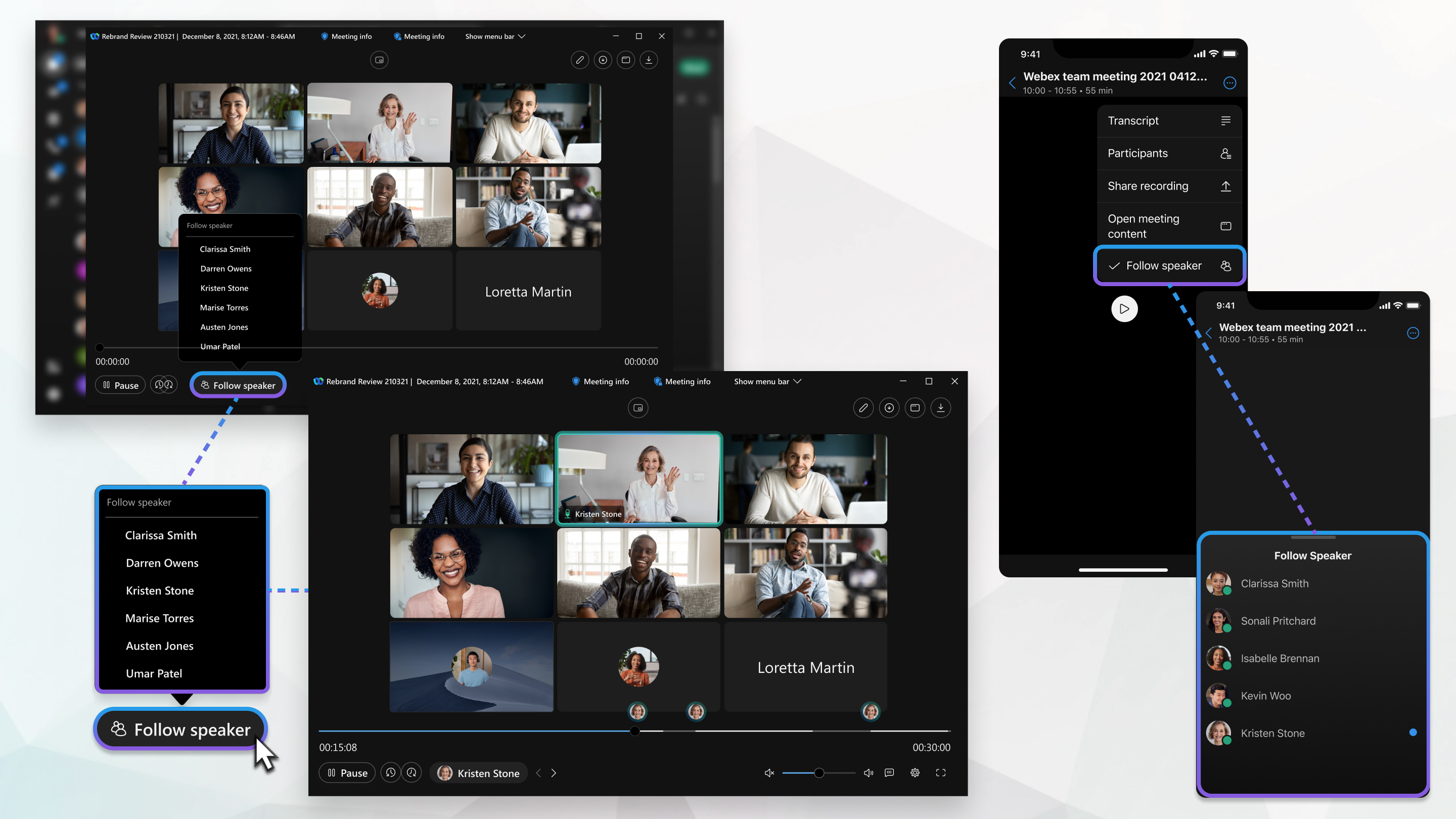
K použití této funkce je vyžadována aplikace Webex verze 42.6.
Jakmile bude nahrávka připravena, obdržíte e-mail. V závislosti na velikosti souboru a šířce pásma může trvat až 24 hodin, než záznam obdržíte.
| 1 |
Jakmile obdržíte e-mail, že je vaše nahrávka připravena, klikněte na odkaz v e-mailu. |
| 2 |
Zadejte své heslo a klikněte na tlačítko OK. Můžete také přejít na web služby Webex, vybrat Nahrávky a pak vybrat svůj záznam.
|
| 3 |
Klikněte na |
| 4 |
Klepněte na tlačítko Sledovat řečníka a ze seznamu vyberte název. |
| 5 |
Aktivní značky reproduktorů pro vybraný reproduktor jsou zobrazeny na časové ose záznamu. Klepnutím na některou z nich si můžete poslechnout pouze část nahrávky tohoto reproduktoru. Klepnutím na tlačítko < nebo > přejdete na předchozí nebo další pozici v záznamu, kde tato osoba hovořila.
|
Po dokončení sledování tohoto reproduktoru klikněte na tlačítko Zastavit sledování.
Chcete-li přepnout na jiný reproduktor, vyberte jeho jméno ze seznamu.
Další informace o záznamech naleznete v části Záznam schůzky.
K použití této funkce je vyžadována aplikace Webex verze 42.6.
Jakmile bude nahrávka připravena, obdržíte e-mail. V závislosti na velikosti souboru a šířce pásma může trvat až 24 hodin, než záznam obdržíte.
| 1 |
Jakmile obdržíte e-mail, že je vaše nahrávka připravena, klepněte na odkaz v e-mailu. |
| 2 |
Zadejte své heslo a klepněte na OK. Můžete také přejít na web služby Webex, klepněte na možnost Záznamy a potom na záznam.
|
| 3 |
Klepněte na |
| 4 |
Klepněte na tlačítko Sledovat řečníka a poté klepněte na jméno v seznamu. |
| 5 |
Aktivní značky reproduktorů pro vybraný reproduktor jsou zobrazeny na časové ose záznamu. Klepnutím na některou z nich si můžete poslechnout pouze část nahrávky, kterou reproduktor nahrál. Klepnutím na tlačítko < nebo > přejdete na předchozí nebo další pozici v záznamu, kde tato osoba hovořila.
|
Chcete-li přepnout na jiný reproduktor, klepněte na jeho jméno v seznamu.
Chcete-li si poslechnout celou nahrávku, klepněte na možnost Zastavit sledování.
Další informace o záznamech naleznete v části Záznam schůzky.

 .
. 
